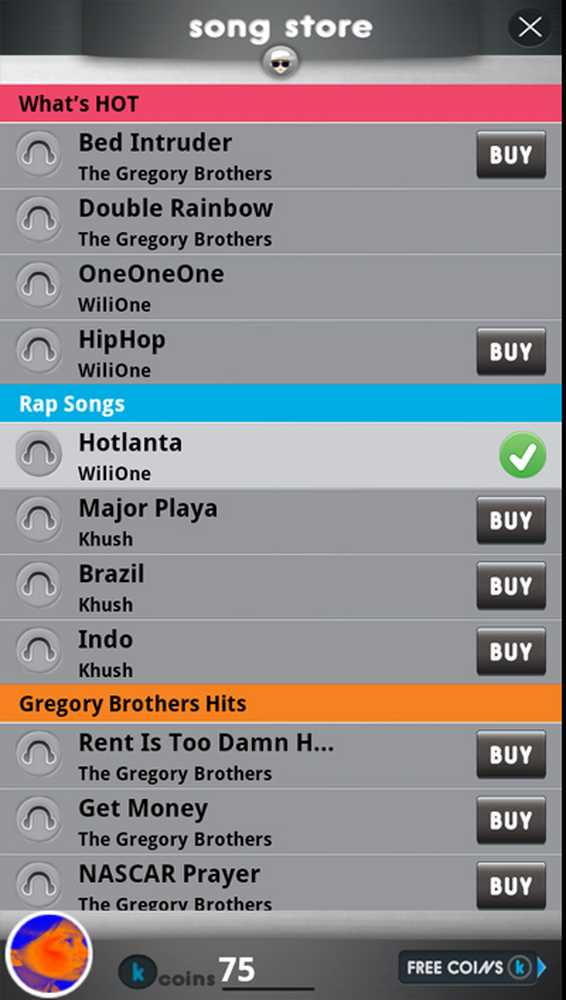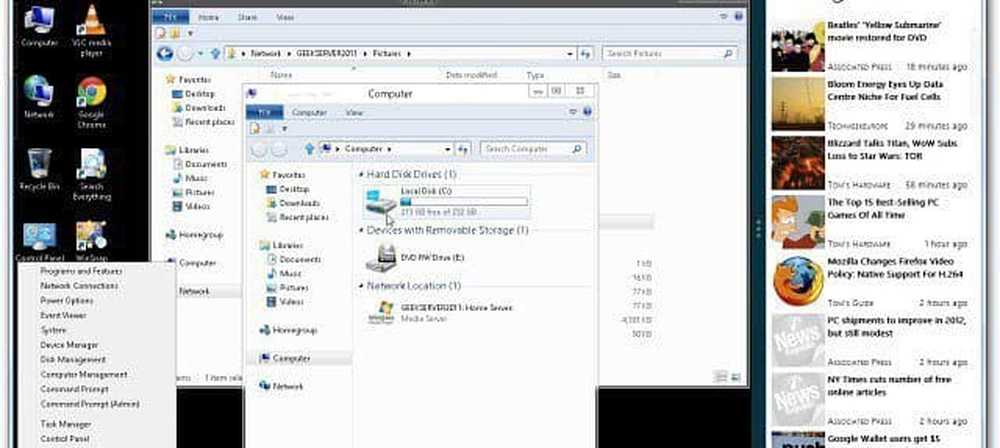Attiva la protezione dei programmi potenzialmente indesiderati (PUP) in Windows Defender
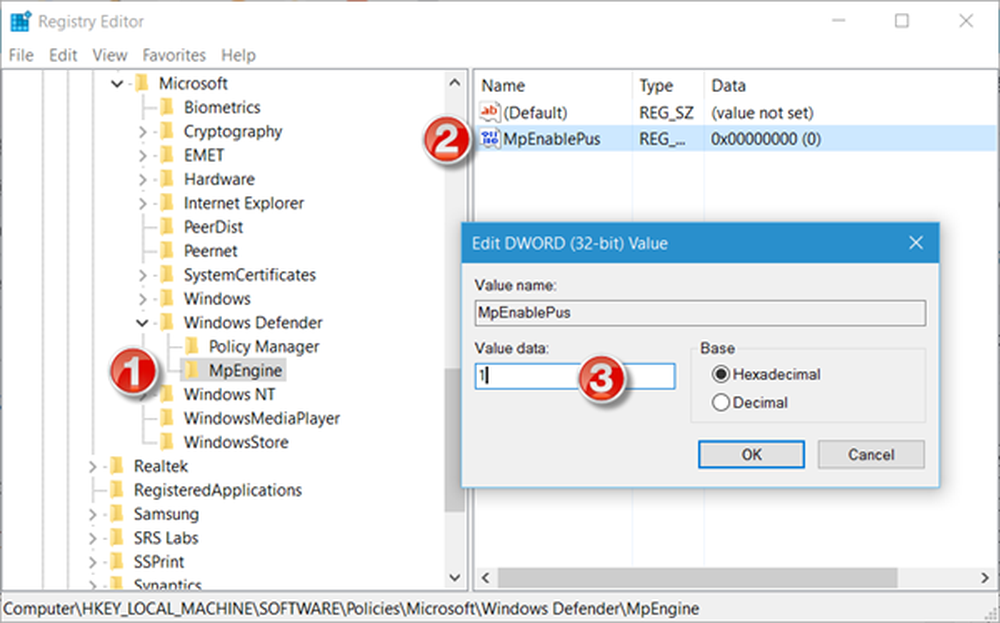
Microsoft ha ora reso possibile aggiungere protezione contro i programmi potenzialmente indesiderati (PUP) o le applicazioni potenzialmente indesiderate (PUA) al Windows Defender su Windows 10.
Questa funzione è stata annunciata da Microsoft esclusivamente per gli utenti Enterprise, ma con un po 'di lavoro, puoi farlo funzionare anche sui tuoi PC Windows 10/8/7.
La funzionalità di protezione dell'Applicazione potenzialmente indesiderata è disponibile solo per i clienti aziendali. Se sei già uno dei clienti aziendali esistenti di Microsoft, devi attivare per abilitare e utilizzare la protezione PUA. Gli aggiornamenti della protezione PUA sono inclusi come parte degli aggiornamenti delle definizioni esistenti e della protezione cloud per i clienti aziendali di Microsoft, afferma Microsoft.
Potential Unwanted Application (PUA) o PUPs è una classificazione delle minacce basata sulla reputazione e sull'identificazione guidata dalla ricerca. In genere sono Crapware o Bundleware e software di questo tipo che non vuoi sul tuo sistema e che potrebbero potenzialmente causare più danni che benefici. È possibile proteggersi da PUA o PUP implementando una politica antimalware. Questa impostazione di criterio di protezione è disabilitata per impostazione predefinita.
Leggere: Windows Defender bloccherà il software indesiderato in base a questi criteri.
Abilita la protezione dei programmi potenzialmente indesiderati in Windows Defender

Per fare ciò, dovrai modificare il registro di Windows. La chiave di registro varia in base alla versione del prodotto ed è diversa per System Center Endpoint Protection, Forefront Endpoint Protection, Microsoft Security Essentials o Windows Defender, come mostrato nell'immagine sopra.
La protezione PUA mette in quarantena il file PUP e impedisce la loro esecuzione se soddisfa una delle seguenti condizioni:
- Il file è stato scansionato dal browser
- Il file ha Mark del set Web
- Il file si trova nella cartella% downloads%
- O se il file si trova nella cartella% temp%
Fare Windows Defender proteggersi dai programmi potenzialmente indesiderati, eseguire regedit per aprire l'editor del Registro di sistema e accedere alla seguente chiave:
HKEY_LOCAL_MACHINE \ Software \ Policies \ Microsoft \ Windows Defender
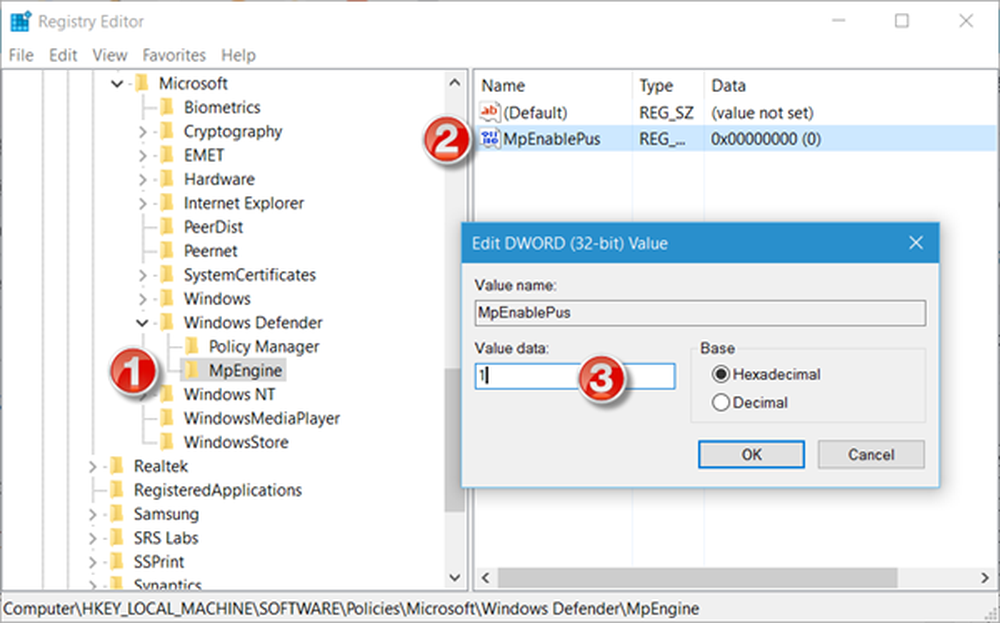
Qui, fai clic con il pulsante destro del mouse su Windows Defender e seleziona Nuovo> Chiave> Assegna un nome MpEngine.
Ora fai clic con il pulsante destro del mouse su MpEngine e seleziona Nuovo> Valore DWORD (32 bit)> Assegna un nome MpEnablePus e dargli un valore 1.
- Con un valore 0 che è l'impostazione predefinita, la protezione dell'Applicazione potenzialmente indesiderata è disabilitata
- Con un valore di 1 Protezione da applicazioni potenzialmente indesiderate abilitata. Le applicazioni con comportamento indesiderato verranno bloccate al momento del download e dell'installazione.
Riavvia il tuo computer Windows.
Puoi anche usare a PowerShell cmdlet per configurare la funzionalità di protezione PUA. Usa il seguente comando:
Set-MpPreference -PUAProtection
Opzioni per:
- Impostare il valore per questo cmdlet su Abilitato per attivare la funzione.
- Impostalo su AuditMode per rilevare solo ma non bloccare i PUA.
- Impostalo su Disabilitato per disattivare la protezione PUA,
In Windows 10, verrà visualizzata la seguente finestra di dialogo, quando un file PUP è bloccato:

Se lo desideri assicurati che la funzionalità PUA sia stata abilitata e funziona correttamente, si può visitare amtso.org fare clic sul Scarica il file di test dell'Applicazione potenzialmente indesiderata link e controlla se viene automaticamente bloccato il download o l'esecuzione.
Puoi gestire gli oggetti in quarantena e rimuovere o ripristinare i file dalla quarantena in Windows Defender.
MANCIA: Se pensi che un programma sviluppato da te sia stato erroneamente identificato come PUA, puoi inviare il file qui.
Questo post mostra come rafforzare la protezione di Windows Defender ai massimi livelli su Windows 10 modificando alcune impostazioni di Criteri di gruppo.